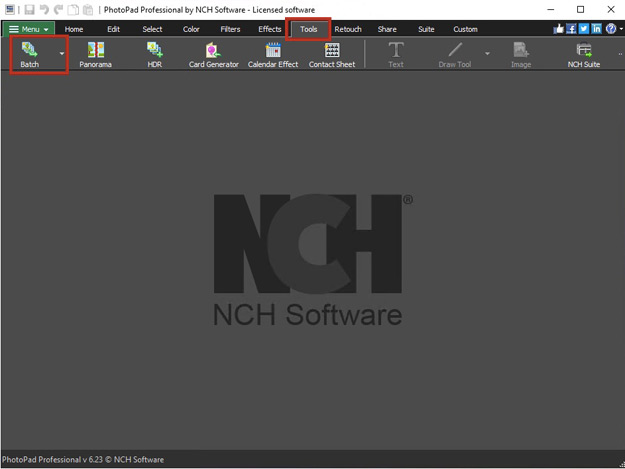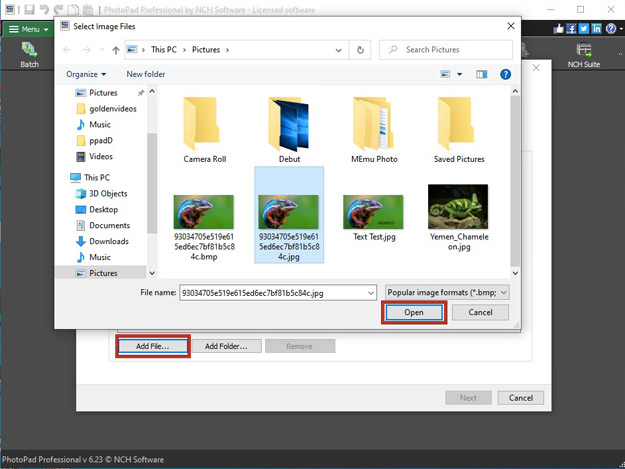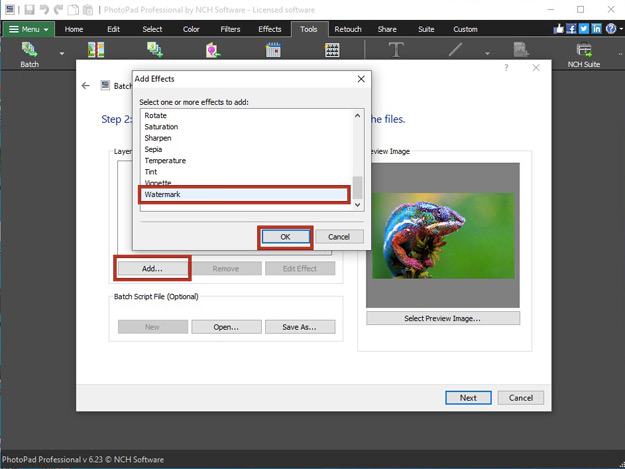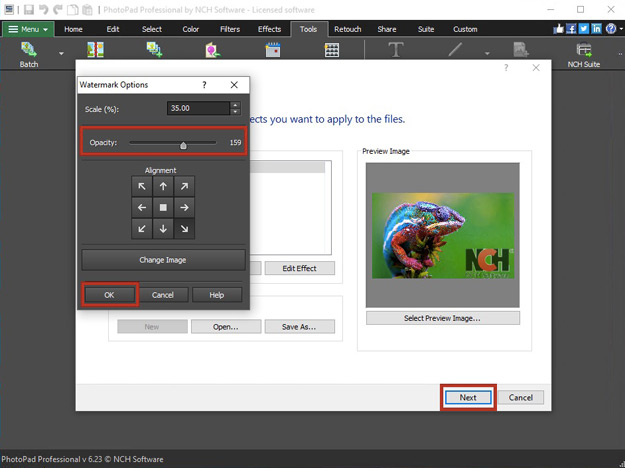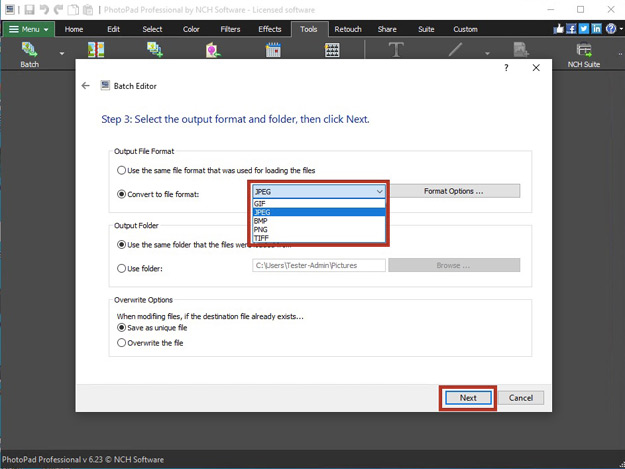PhotoPad ist ein benutzerfreundlicher Bildbearbeitungsprogramm mit einem intuitiven Stapelverarbeitungswerkzeug, mit dem vielen Fotos gleichzeitig ein Wasserzeichen hinzugefügt werden kann.
- PhotoPad Photo Editor
- PC oder Mac
- Bilder, die Sie mit einem Wasserzeichen schützen möchten
Laden Sie PhotoPad Photo Editor auf Ihren Computer herunter, installieren Sie sie und starten Sie sie.